
雖然現在我們可以在 LINE Keep 內傳送文字、檔案、連結、照片或影片,但它的缺點是會有 1GB 的限制。所以我個人還是喜歡新增「LINE 一人群組」來傳送各種檔案,不僅可以在電腦、手機、平板間取用,還不會有容量限制。
那麼如何建立 LINE 一人群組的聊天室呢?以下會以詳細的步驟和圖文教你怎麼做。

如何建立 LINE 一人群組?
想在 LINE App 內建立一人群組的話,以下是五個操作步驟,底下也會有完整的圖文教學:
- 開啟 LINE App 的「主頁」
- 展開「群組」>「建立群組」
- 先邀請任何一個好友或官方帳號
- 按「X」移除該好友
- 點選「建立」
建立群組
開啟 LINE App 上的「主頁」,然後展開「群組」,按一下「建立群組」。
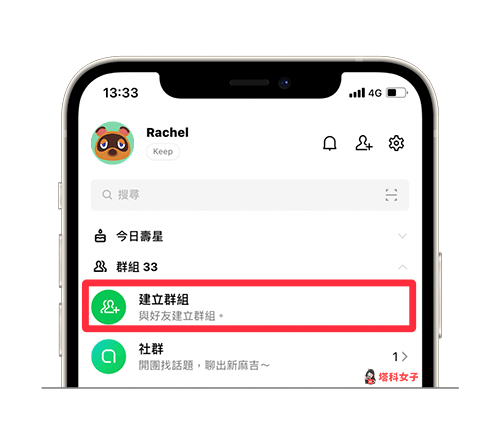
先邀請一個好友
先隨便邀請一個 LINE 好友或者官方帳號,然後點選「下一步」。
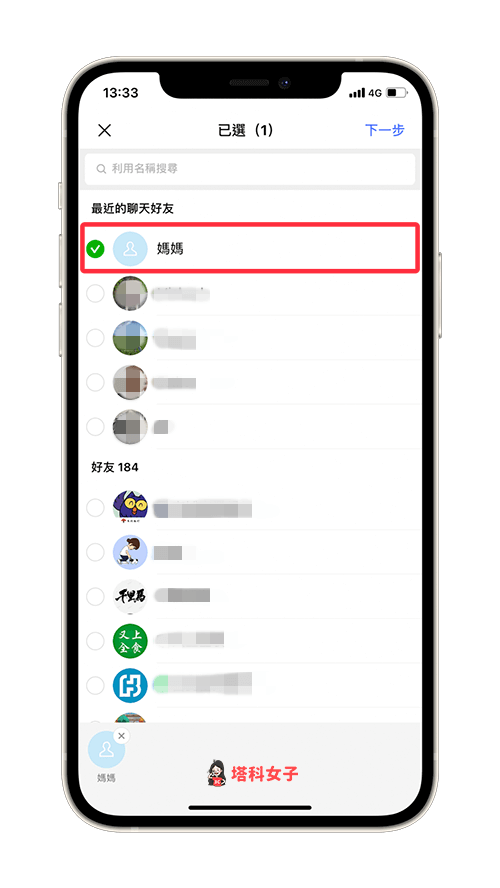
移除該成員
輸入群組名稱後,在「成員」的地方,按一下該好友右上角的「X」,將它移除,然後點選「建立」。(該好友不會收到群組邀請,所以不用擔心)
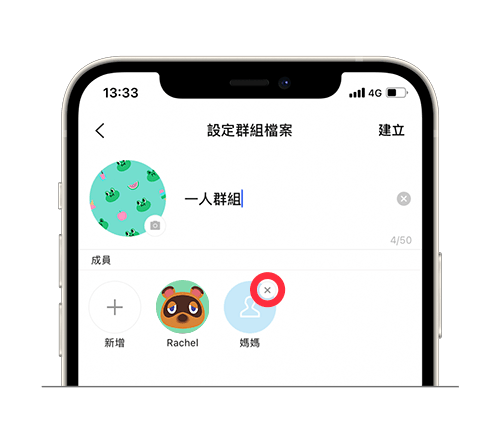
將該朋友移除之後,這個 LINE 群組就會只剩下你一個人,點選「聊天」即可進去群組頁面。
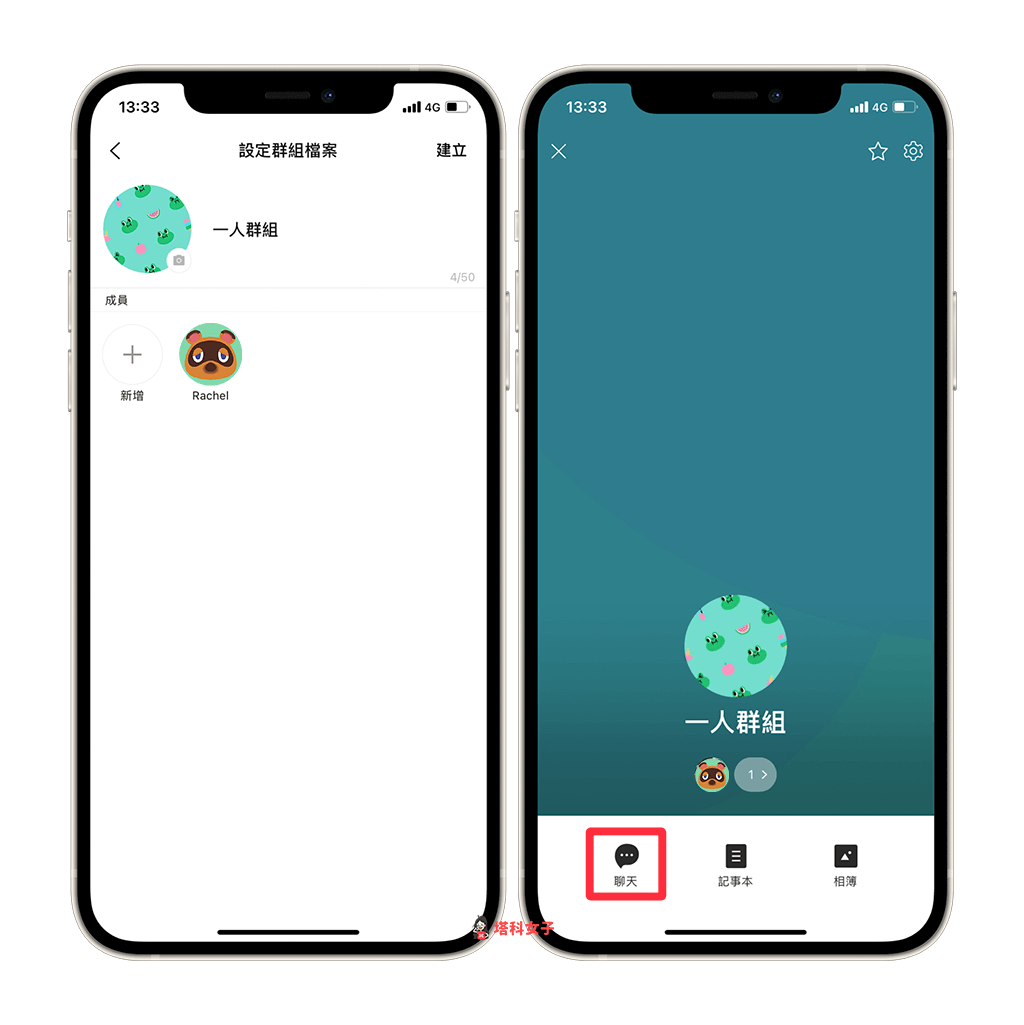
LINE 一人群組聊天室
在一人群組的聊天室內,你就可以任意傳送連結、照片、影片、文字,也可以建立相簿。這樣我們就可以在多裝置間快速取用,例如我在 iPhone 的 LINE 上傳某張照片到這群組,然後登入電腦版 LINE 來下載。
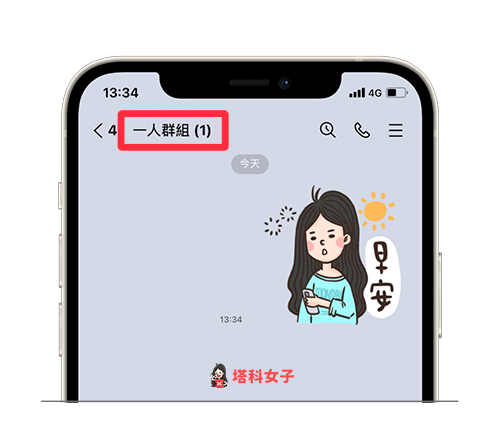
總結
透過以上教學的 5 個步驟就能快速建立 LINE 一人群組,如果你也想在各裝置間互傳照片、影片、文字、連結的話,可以參考本篇的教學。
如果你喜歡實用又有趣的 3C 文章的話,歡迎追蹤塔科女子的 FB 粉絲專頁、Instagram 或訂閱我們的 YouTube 頻道。
